Eigene Domain einrichten
Websites findet man schnell und einfach Dank ihrer Domains. Wenn man sich Websites wie Gebäude vorstellt, dann ist die Domain nichts anderes als die Adresse dieses Gebäudes. Meistens ist der Domainname einer Website an den Namen des Unternehmens oder der Organisation gekoppelt, die die Seite verwaltet.
Der kostenlose Wix Homepage-Baukasten bietet Domainnamen auf sogenannten Subdomains an, in denen der Name des Baukasten-Anbieters enthalten ist. Besonders im geschäftlichen Bereich wirkt das aber etwas unprofessionell. Generell gilt: Wer eine eigene Domain besitzen möchte, muss in jedem Fall dafür zahlen.
Bei Wix ist es möglich, einn eigene Domain einzurichten. Das ist nicht schwierig, schnell gemacht und findet in Kombination mit dem Kauf eines Premium-Pakets statt. Wenn du bei Wix ein kostenpflichtiges Premium-Paket bestellt hast, bekommst du in der Regel von Wix einen Gutschein für eine Gratis-Domain für ein Jahr. Wie du das Tarif-Upgrade durchführst, erklären wir dir hier. So kannst du den Gutschein einlösen und in Wix deine eigene Domain einrichten:
1 Anmelden und Domain kaufen
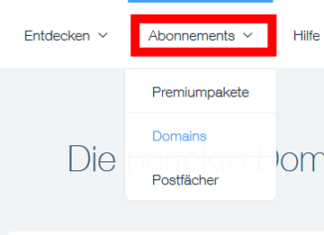
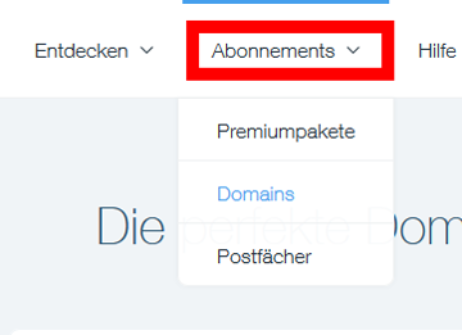

Logge dich in den Verwaltungsbereich ein. In der oberen Navigation findest du den Menüpunkt „Abonnements“. Ein Klick darauf öffnet ein Menü, das sich nach unten ausklappt. Hier findest du den Menüpunkt „Domains“, den du zum Einrichten deiner eigenen Domain brauchst.
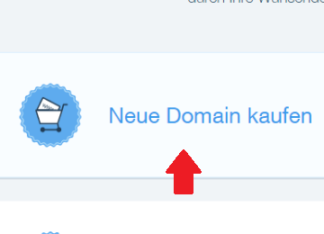
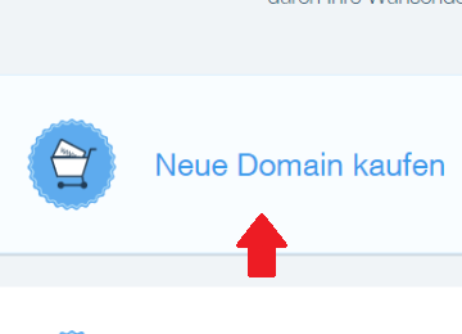
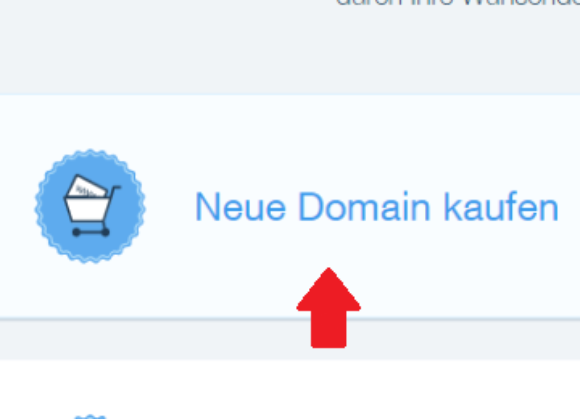
Du hast nun die Auswahl zwischen „Neue Domain kaufen“ und „Bereits registrierte Domain verbinden“. Klicke auf die Schaltfläche „Neue Domain kaufen“.
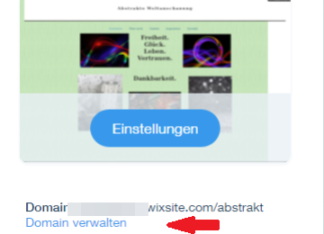
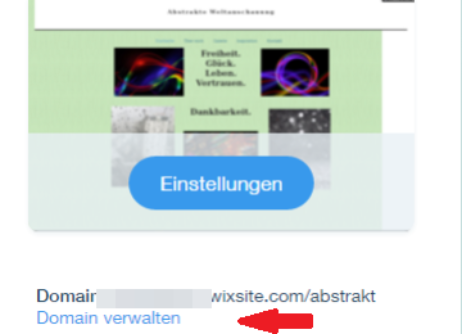
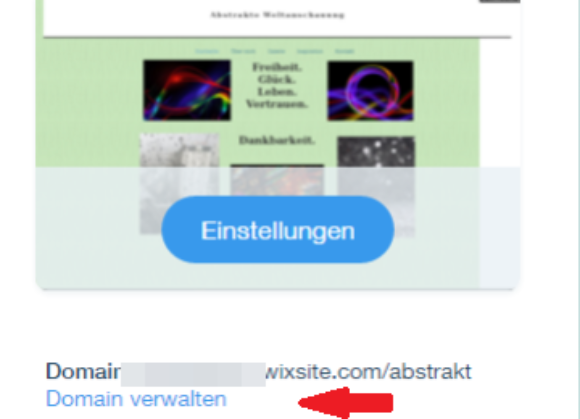
Hinweis: Zum Fenster "Neue Domain kaufen" / "Bereits registrierte Domain verbinden" kommst du auch, wenn du im Verwaltungs-Bereich auf den Link "Domain verbinden" oder "Domain verwalten" klickst.
2 Deine Wunschdomain eingeben und Verfügbarkeit prüfen
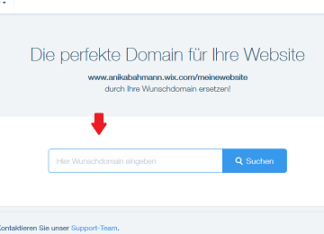
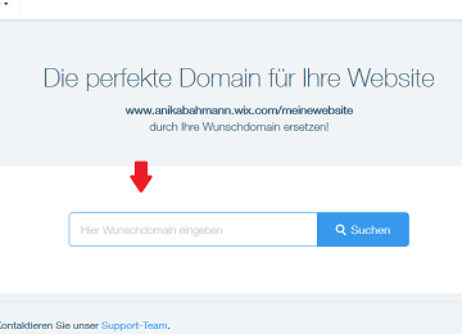
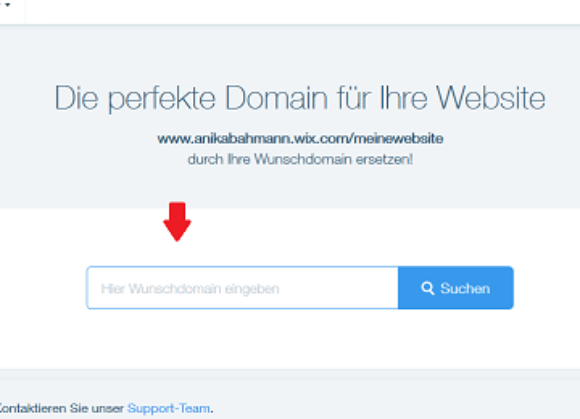
Gib nun deine Wunschdomain in das Suchfeld ein (z. B. "meine-tolle-website.com"). Dabei kannst du den gewünschten Domain-Namen mit oder ohne „www“ eingeben. In jeden Fall solltest du die gewünschte Domain-Endung wie „.com“ oder „.org“ mit angeben.
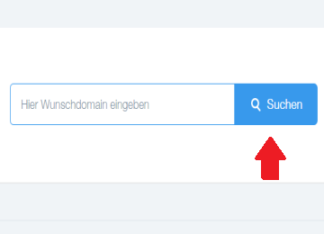
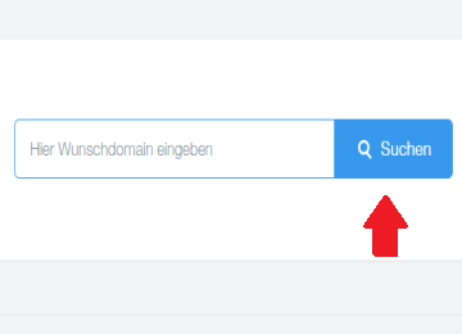
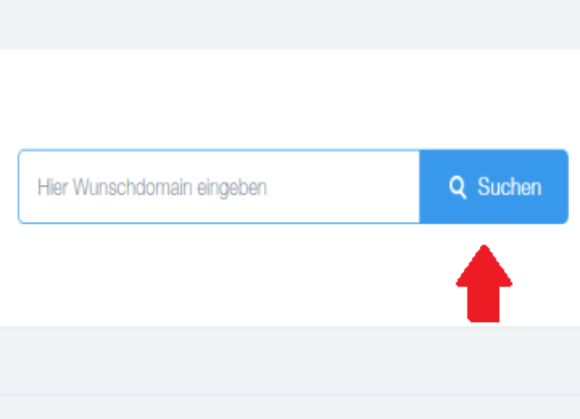
Klicke auf „Suchen“, um den Suchvorgang zu starten. Der Baukasten sagt dir dann innerhalb weniger Sekunden, ob diese Domain bei Wix verfügbar ist. du kannst Domain-Namen so lange eingeben, bis deine Wunsch-Domain gefunden ist.
Achtung: Wix hat zwar zahlreiche Domain-Endungen (Top-Level-Domains) wie .com, .org. oder .net im Angebot, die Länder-Endungen .de, .at. oder .ch waren zum Zeitpunkt der Texterstellung allerdings nicht darunter.


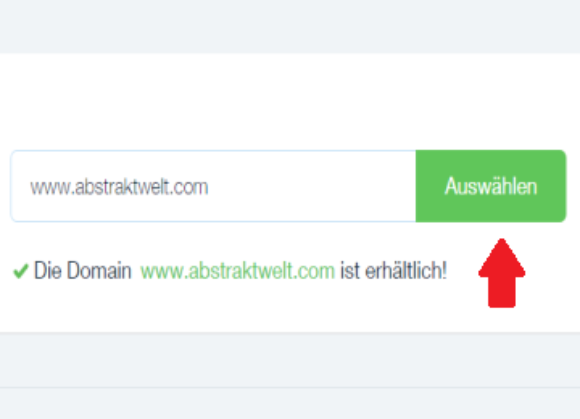
Möchtest du diese nun bestellen, klicke auf „Auswählen“ und du kannst im folgenden Feld entscheiden, ob du ein kostenpflichtiges Premium-Paket bei Wix aussuchen möchtest (aber das hast du ja schon…) oder lediglich den Domain-Namen kaufst. Wähle daher letzteres.
3 Datenschutz
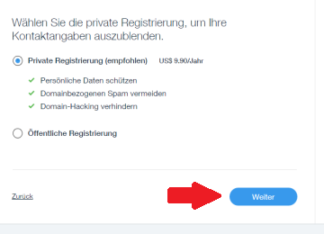
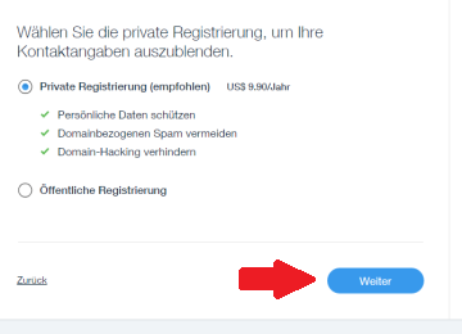
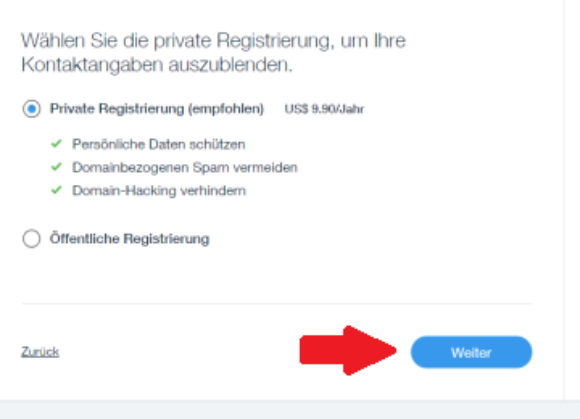
Um mit dem Kaufvorgang fortzufahren, musst du dich nun zwischen einer privaten und einer öffentlichen Registrierung entscheiden.
- Private Registrierung: deine Kontaktdaten werden nicht in der WHOIS-Domainregistrierung angezeigt. Du kannst diese Option jederzeit ein- und ausschalten. (kostet extra)
- Öffentliche Registrierung: deine Kontaktdaten werden öffentlich in der WHOIS-Domainregistrierung angezeigt.
Wir empfehlen, trotz zusätzlicher Kosten von 9.90 US Dollar im Jahr, eine private Registrierung, da auf diese Weise die persönlichen Daten geschützt, Spam vermieden und Domain-Hacking verhindert werden. Auch dieses Fenster und die darin getroffene Entscheidung muss mit einem Klick auf „Weiter“ bestätigt werden.
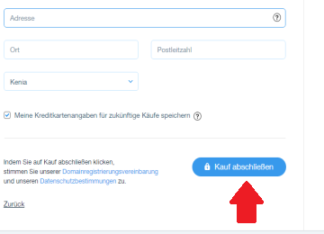
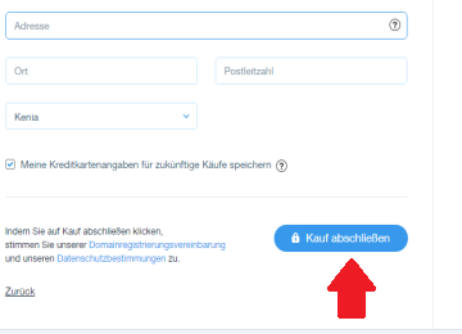
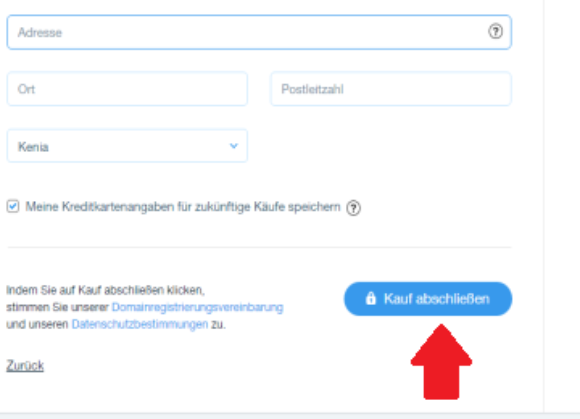
Auf der Seite, auf der du deine Zahlungsdetails eingibst sollte rechts oben dein Gutschein vermerkt sein. Die Kosten für das erste Jahr müssen sich demnach auf „Null“ belaufen (es sei denn du hast dich für die private Registrierung entschieden). Klicke auf den Button „Kauf abschließen“. Das war es schon. Du erhältst eine Bestätigung an die zuvor eingegebene E-Mail-Adresse. Deine neue Domain ist nun eingerichtet und online.
Achtung: Du kannst bei Wix mit einer eigenen Domain nur dann etwas anfangen, wenn du auch ein Premium-Paket buchst. Damit du einen Gutschein-Code für eine Domain bekommst, empfiehlt es sich in der Regel zuerst das Prämienpaket zu buchen und anschließend die Domain zu registrieren.































